Trong bối cảnh dữ liệu cá nhân ngày càng có giá trị, việc sao lưu tài liệu là một tác vụ bảo trì quan trọng mà mọi chủ sở hữu PC cần thực hiện để tránh nguy cơ mất vĩnh viễn dữ liệu quý giá. Tuy nhiên, các bản sao lưu đầy đủ (full backups) thường chiếm rất nhiều không gian lưu trữ và việc đồng bộ chúng giữa các máy chủ lưu trữ cục bộ và từ xa cũng tốn khá nhiều thời gian, khiến việc sao lưu đầy đủ thường xuyên trở nên kém hiệu quả đối với người dùng thông thường.
Nhờ khả năng hỗ trợ sao lưu gia tăng (incremental backup), tính năng khôi phục nhanh (quick rollback) và tiêu thụ dung lượng thấp, snapshot (ảnh chụp nhanh) nổi lên như một giải pháp tối ưu. Với kinh nghiệm sử dụng nhiều công cụ sao lưu khác nhau qua nhiều năm, Kopia vẫn là một trong những lựa chọn yêu thích của tôi để tạo các snapshot của thư mục cục bộ. Dưới đây là hướng dẫn chi tiết cách bạn có thể tự cài đặt và sử dụng Kopia trên máy tính của mình.
Kopia là gì và vì sao nên sử dụng?
Giống như hầu hết các tiện ích mã nguồn mở (FOSS), Kopia tương thích với ba hệ điều hành lớn: Windows, macOS và Linux, mang lại sự linh hoạt tối đa cho người dùng. Kopia hỗ trợ rất nhiều tùy chọn kho lưu trữ (repository) khác nhau. Repository Kopia là nơi bạn lưu trữ các snapshot của mình, có thể là một thư mục cục bộ, một ổ NAS (Network Attached Storage) chia sẻ, hoặc các nền tảng đám mây lớn như Amazon S3, Backblaze B2, Azure Blob Storage. Bạn thậm chí có thể triển khai một máy chủ Kopia trên VPS và sử dụng mã thông báo (registry token) để kết nối máy khách cục bộ với nó. Tuy nhiên, để giữ mọi thứ đơn giản, bài viết này sẽ tập trung vào việc sử dụng Kopia client trên Windows 11 để sao lưu snapshot vào một máy chủ NAS cục bộ.
Hướng dẫn cài đặt Kopia trên PC của bạn
Việc thiết lập Kopia khá đơn giản và dễ dàng. Hãy làm theo các bước dưới đây để bắt đầu.
-
Truy cập trang web chính thức của Kopia tại kopia.io/docs/installation/ và tùy thuộc vào hệ điều hành của bạn, tải xuống Kopia-UI bằng trình quản lý gói hoặc tải và chạy tệp cài đặt (setup executable file).
-
Khởi chạy ứng dụng sau khi cài đặt xong và chọn Local directory hoặc NAS làm Storage Type cho Kopia repository của bạn.
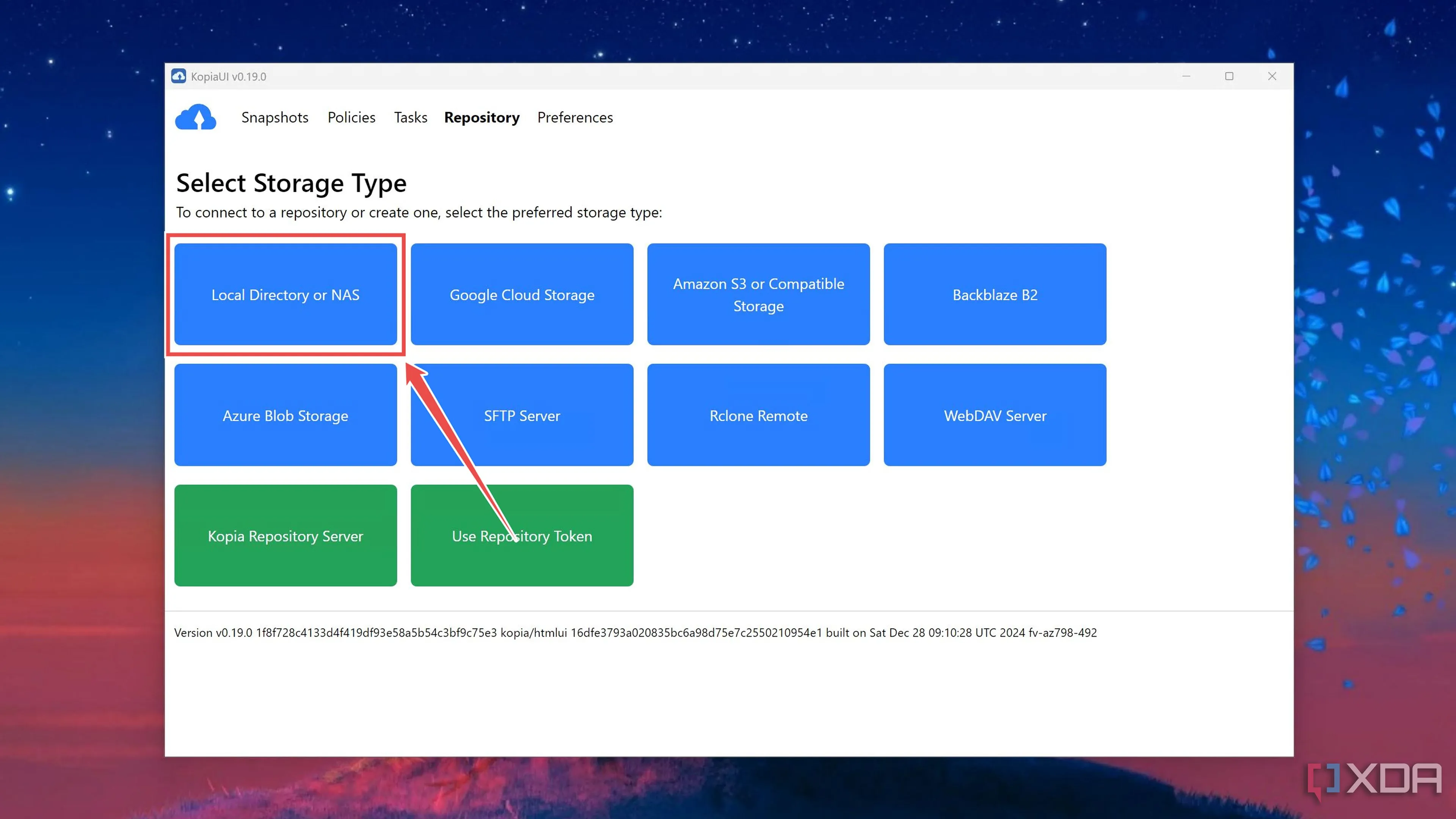 Cấu hình thư mục cục bộ hoặc NAS làm nơi lưu trữ Repository trong Kopia UI
Cấu hình thư mục cục bộ hoặc NAS làm nơi lưu trữ Repository trong Kopia UI -
Nhấn vào biểu tượng Folder, chọn thư mục (cục bộ hoặc chia sẻ mạng) bạn muốn sử dụng làm repo sao lưu, sau đó nhấn Next.
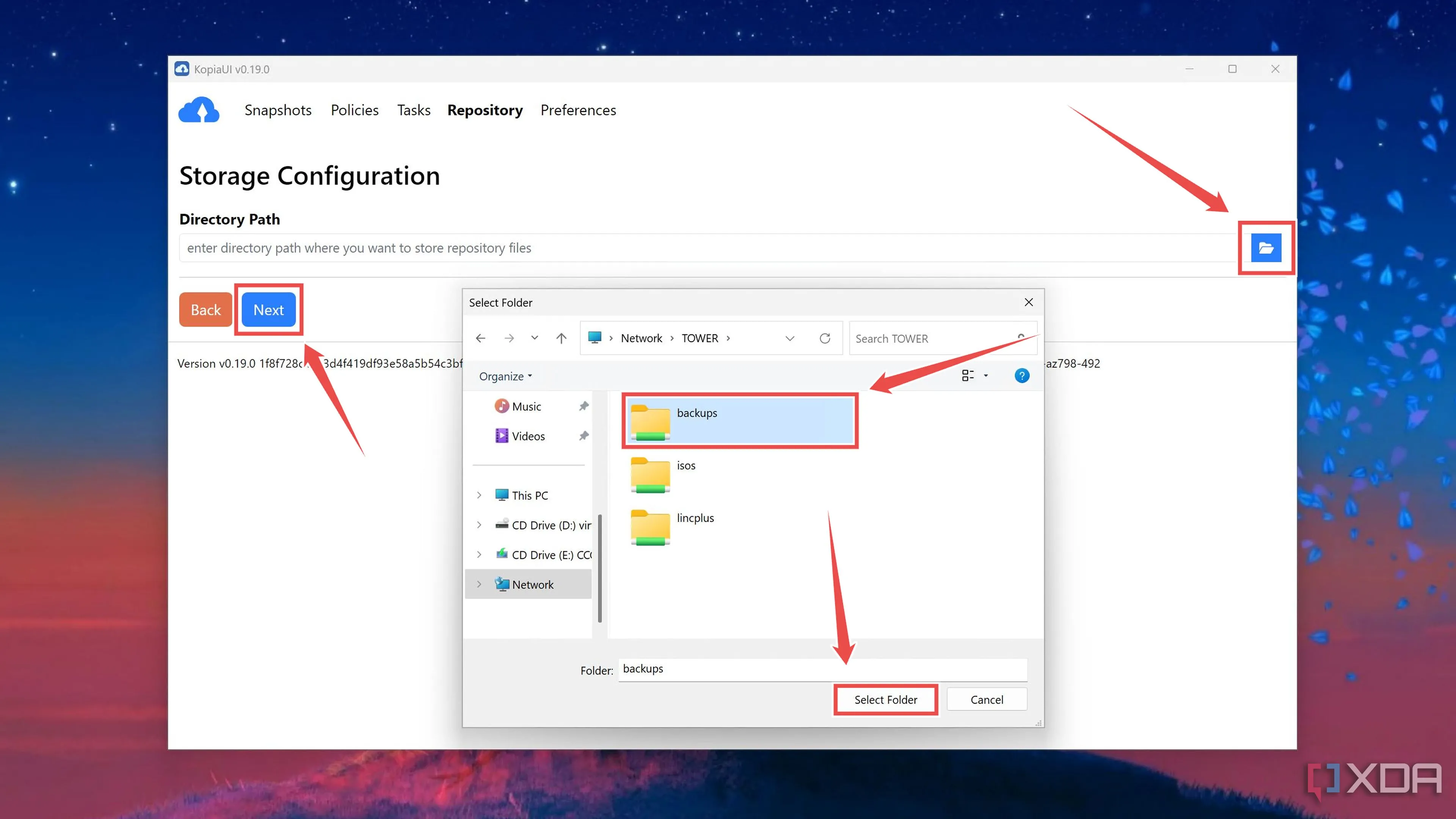 Chọn thư mục sao lưu trong Kopia cho Repository cục bộ
Chọn thư mục sao lưu trong Kopia cho Repository cục bộ -
Tạo một Repository Password mạnh và nhấn Connect to Repository.
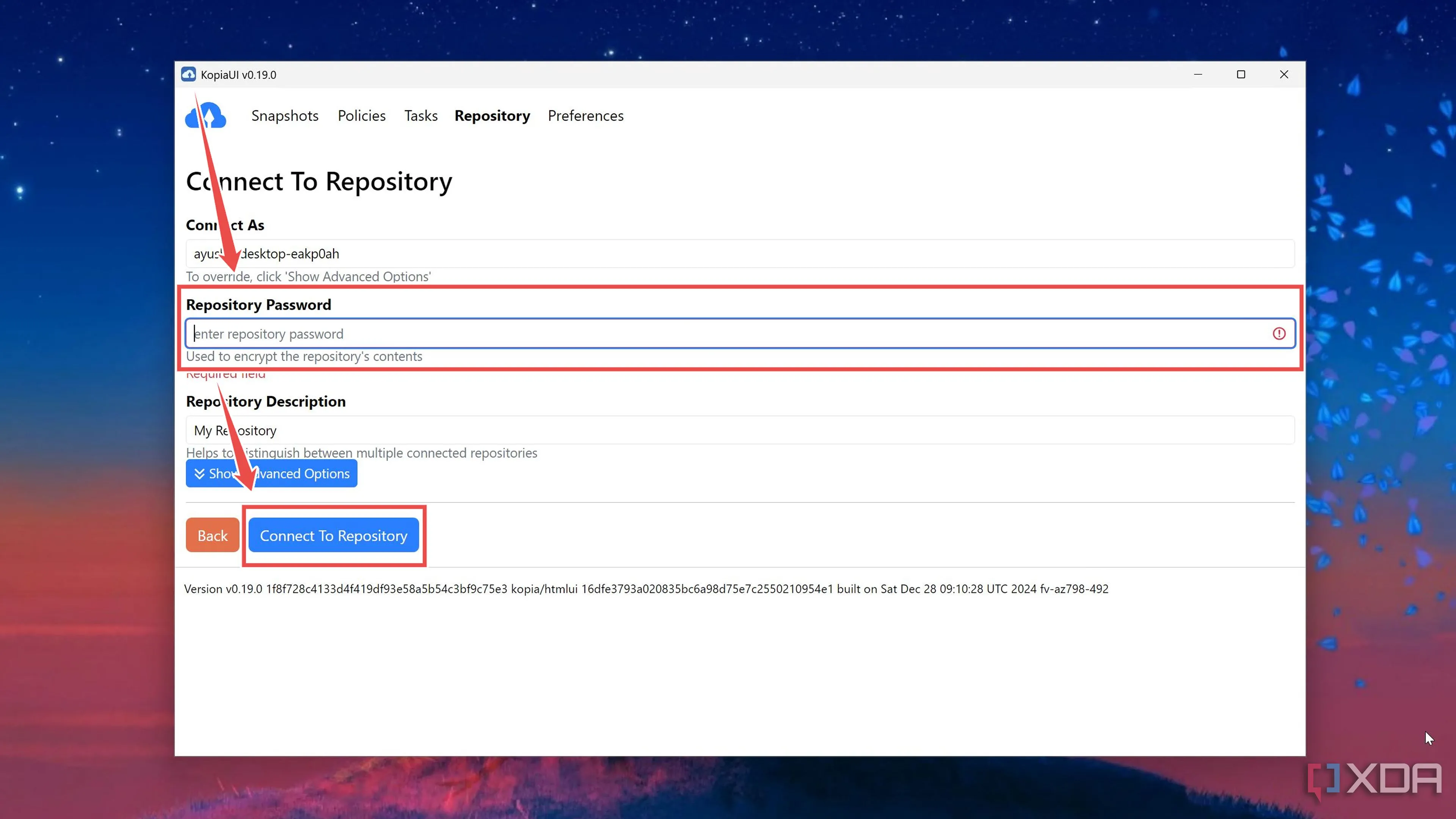 Nhập mật khẩu Repository và kết nối trong Kopia
Nhập mật khẩu Repository và kết nối trong Kopia
Tạo Snapshot đầu tiên với Kopia
Sau khi đã cấu hình Kopia repository, đây là lúc bạn tạo snapshot đầu tiên trong ứng dụng. Để làm điều này, hãy thực hiện các bước sau:
-
Chuyển đến tab Snapshots và chọn New Snapshot.
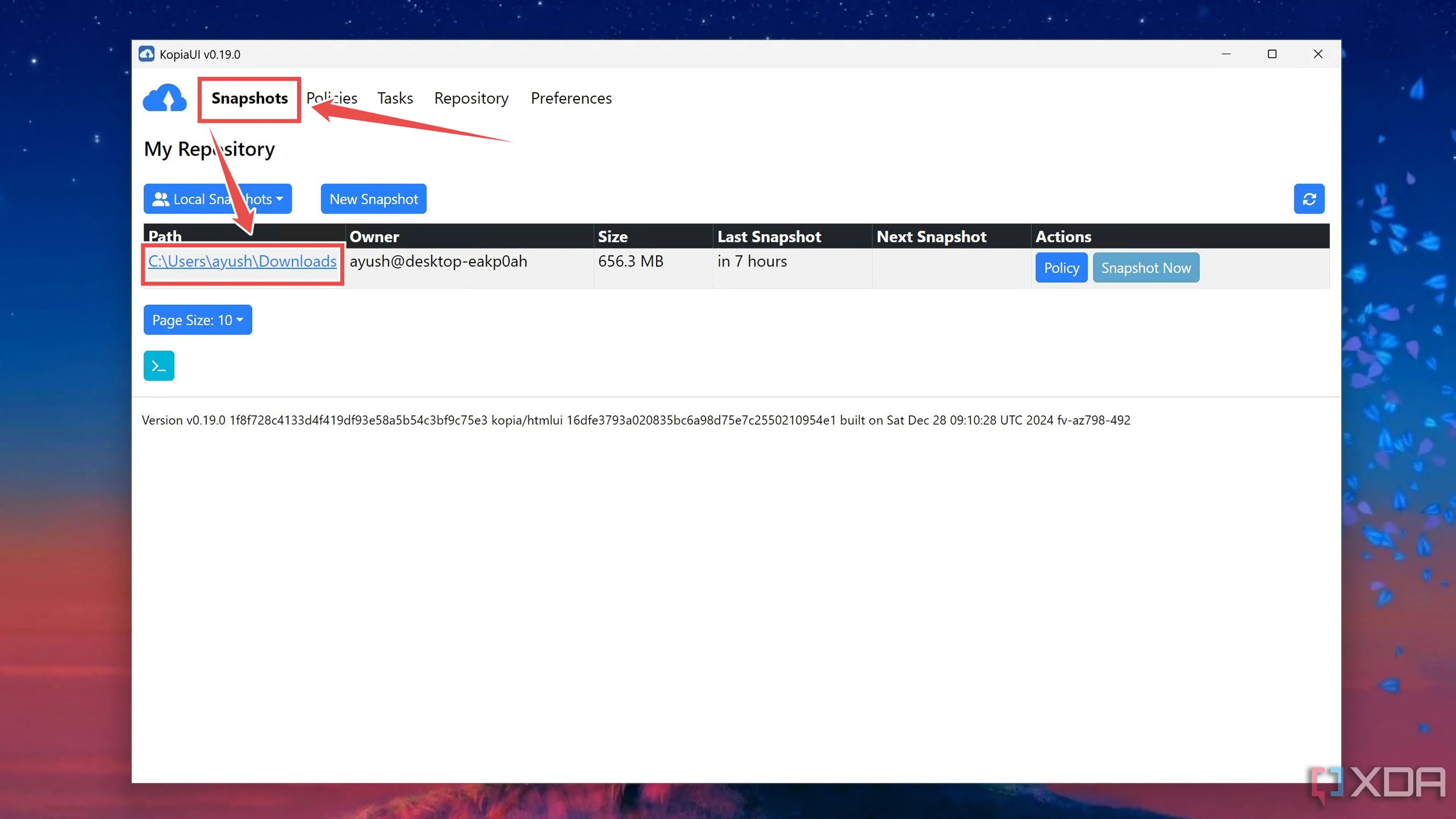 Giao diện Kopia hiển thị tab Snapshots và tùy chọn tạo Snapshot mới
Giao diện Kopia hiển thị tab Snapshots và tùy chọn tạo Snapshot mới -
Nhấn vào biểu tượng Folder, sử dụng cửa sổ bật lên File Explorer để điều hướng đến thư mục bạn muốn sao lưu, và nhấn Select Folder.
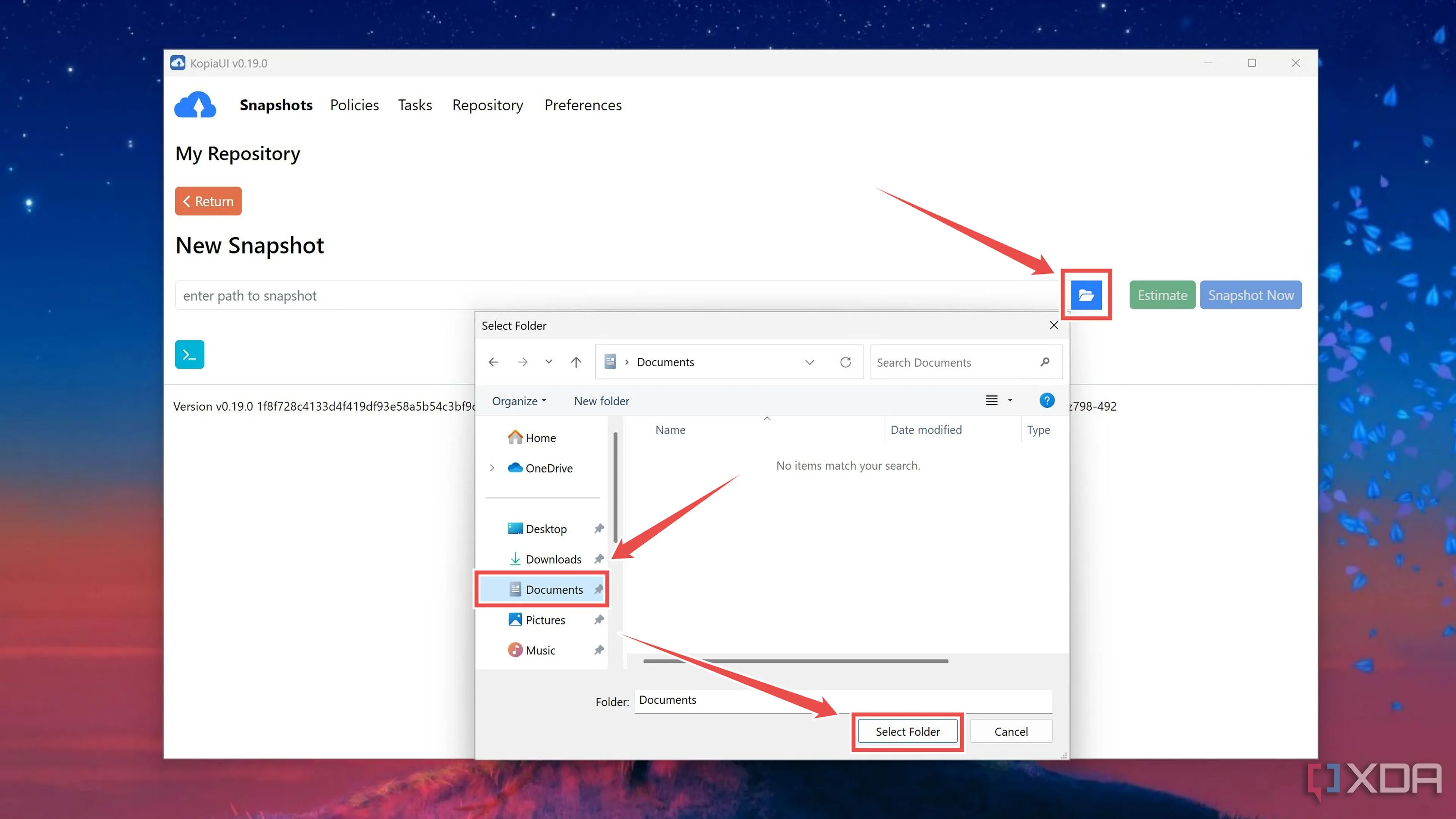 Chọn thư mục nguồn cần tạo Snapshot trong Kopia
Chọn thư mục nguồn cần tạo Snapshot trong Kopia -
Kiểm tra kỹ các tùy chọn Snapshot Retention trước khi nhấn nút Snapshot Now.
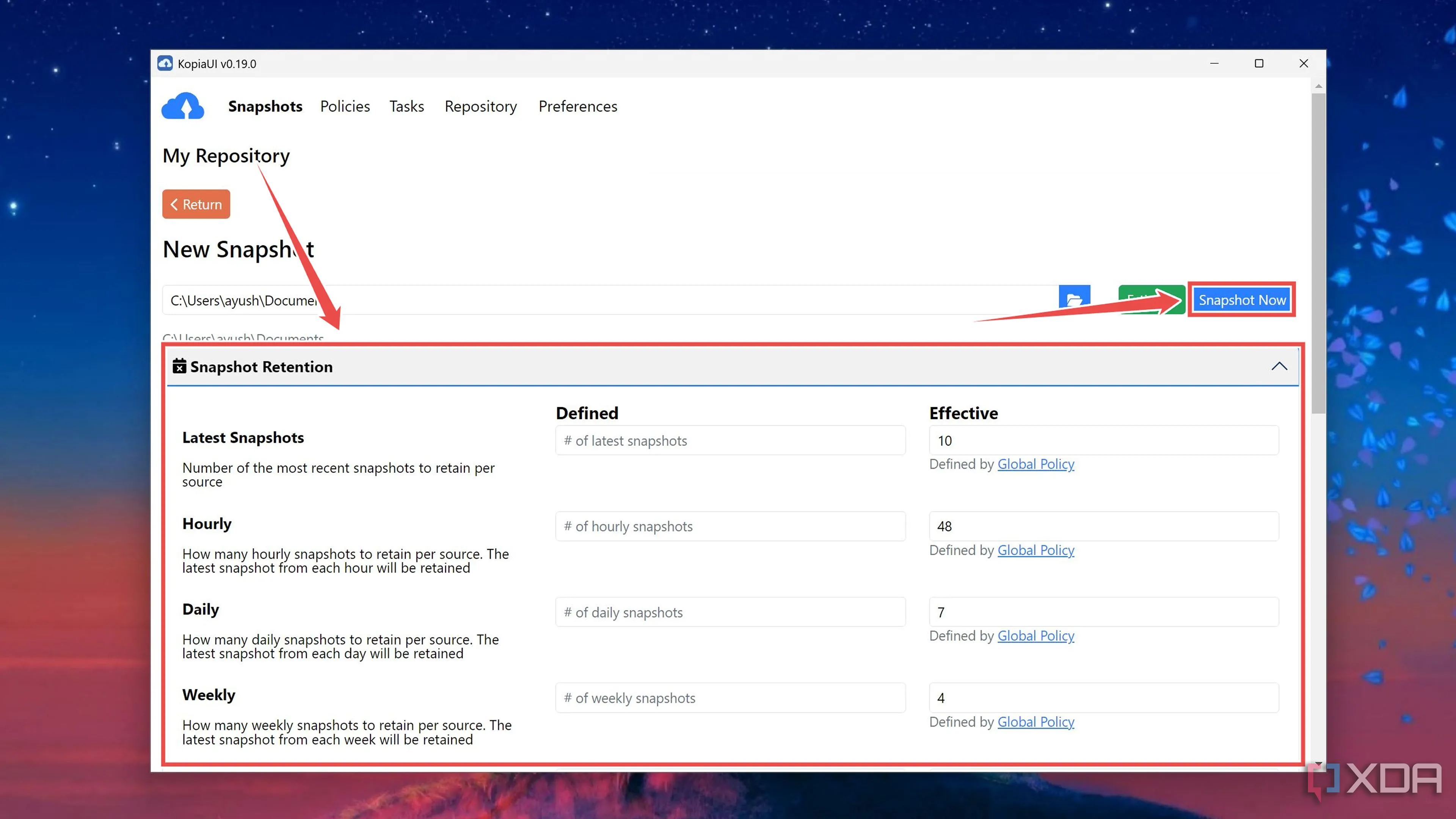 Xác nhận các tùy chọn giữ lại Snapshot trước khi tạo trong Kopia
Xác nhận các tùy chọn giữ lại Snapshot trước khi tạo trong Kopia
Khôi phục dữ liệu từ Snapshot Kopia
Với snapshot Kopia đã sẵn sàng, bạn có thể tự do khôi phục từng tệp riêng lẻ hoặc toàn bộ thư mục. Nếu bạn muốn kiểm tra tính năng này, hãy làm theo hướng dẫn dưới đây.
-
Nhấn vào Snapshot Path vừa tạo của bạn.
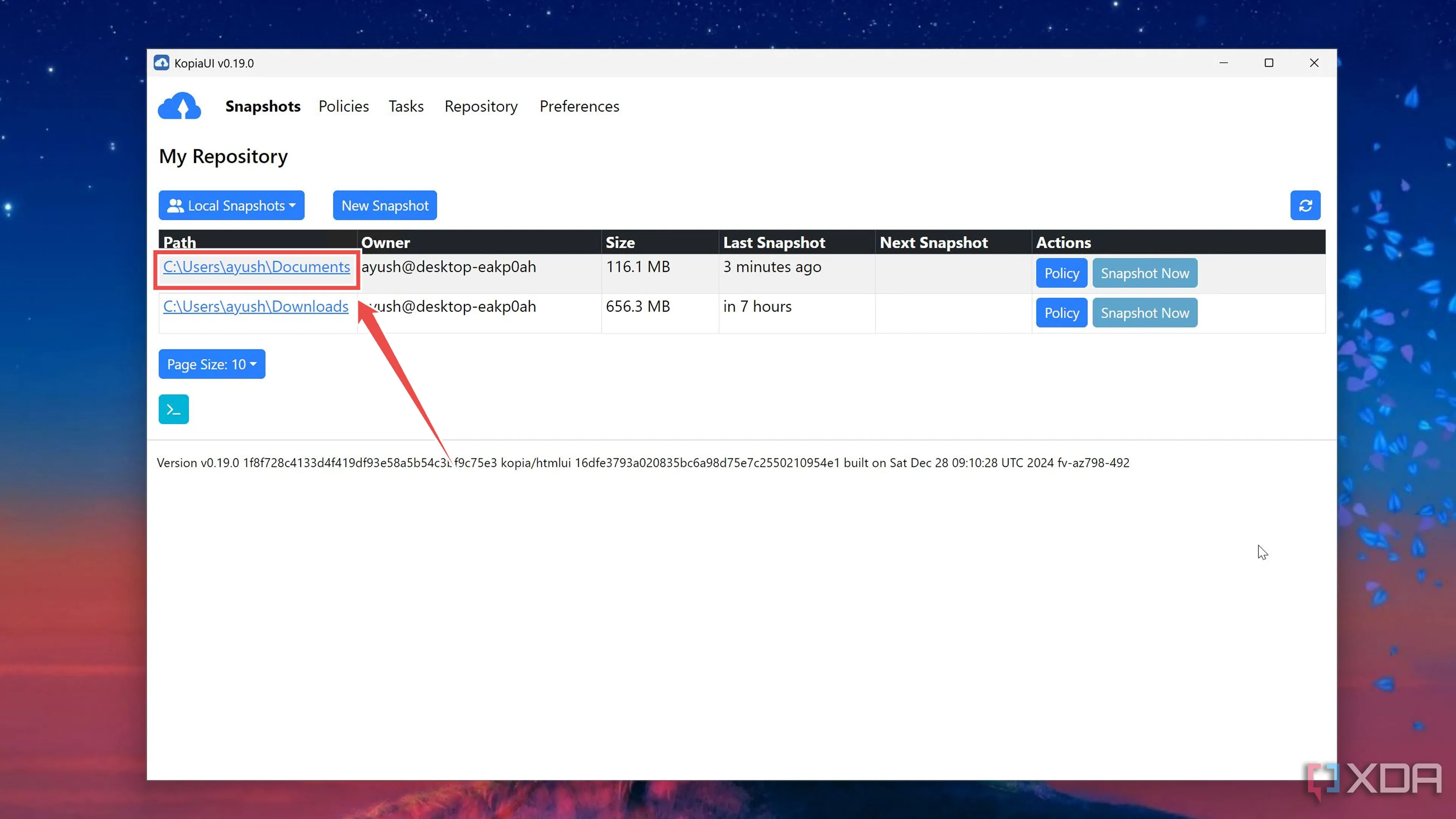 Chọn đường dẫn Snapshot để bắt đầu quá trình khôi phục dữ liệu
Chọn đường dẫn Snapshot để bắt đầu quá trình khôi phục dữ liệu -
Chọn Snapshot bạn muốn khôi phục.
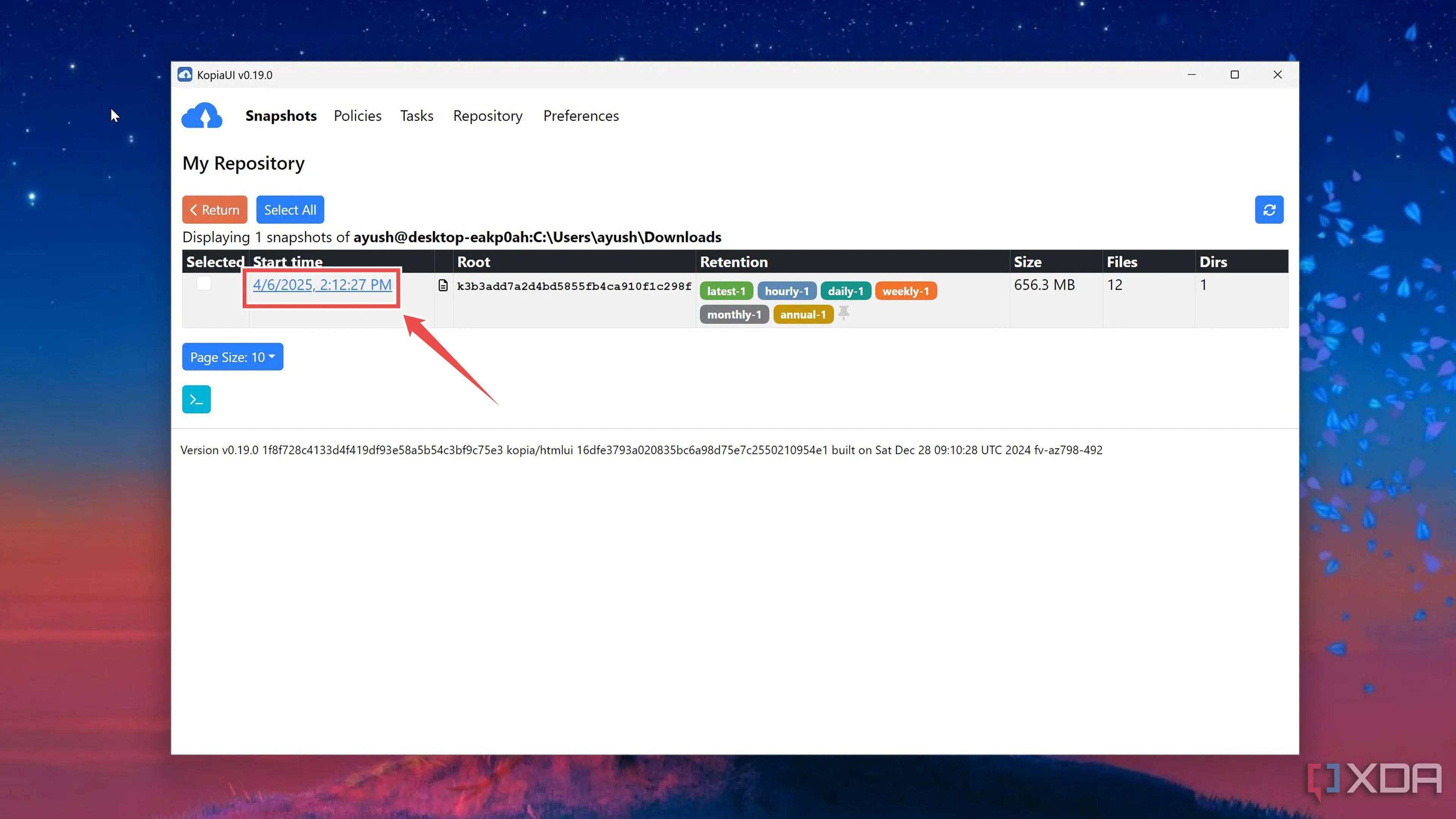 Lựa chọn phiên bản Snapshot cụ thể cần khôi phục trong Kopia
Lựa chọn phiên bản Snapshot cụ thể cần khôi phục trong Kopia -
Để khôi phục tệp riêng lẻ, bạn có thể nhấn vào chúng và nhấn Save sau khi chọn thư mục ưa thích của mình trong cửa sổ bật lên File Explorer.
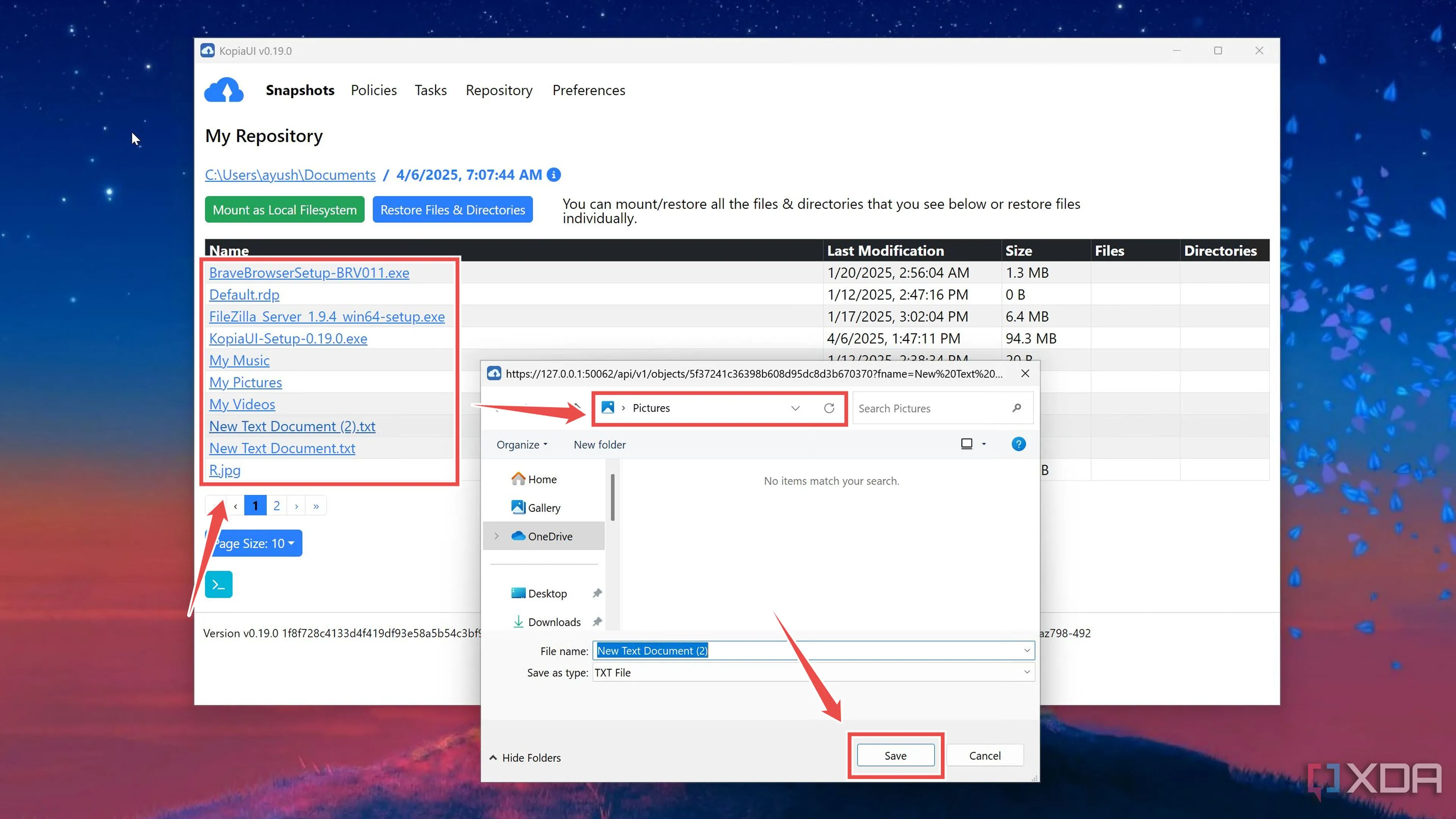 Khôi phục từng tệp riêng lẻ từ Snapshot Kopia qua File Explorer
Khôi phục từng tệp riêng lẻ từ Snapshot Kopia qua File Explorer -
Ngoài ra, bạn có thể nhấn vào nút Restore Files & Directories để khôi phục tất cả các tệp bên trong snapshot.
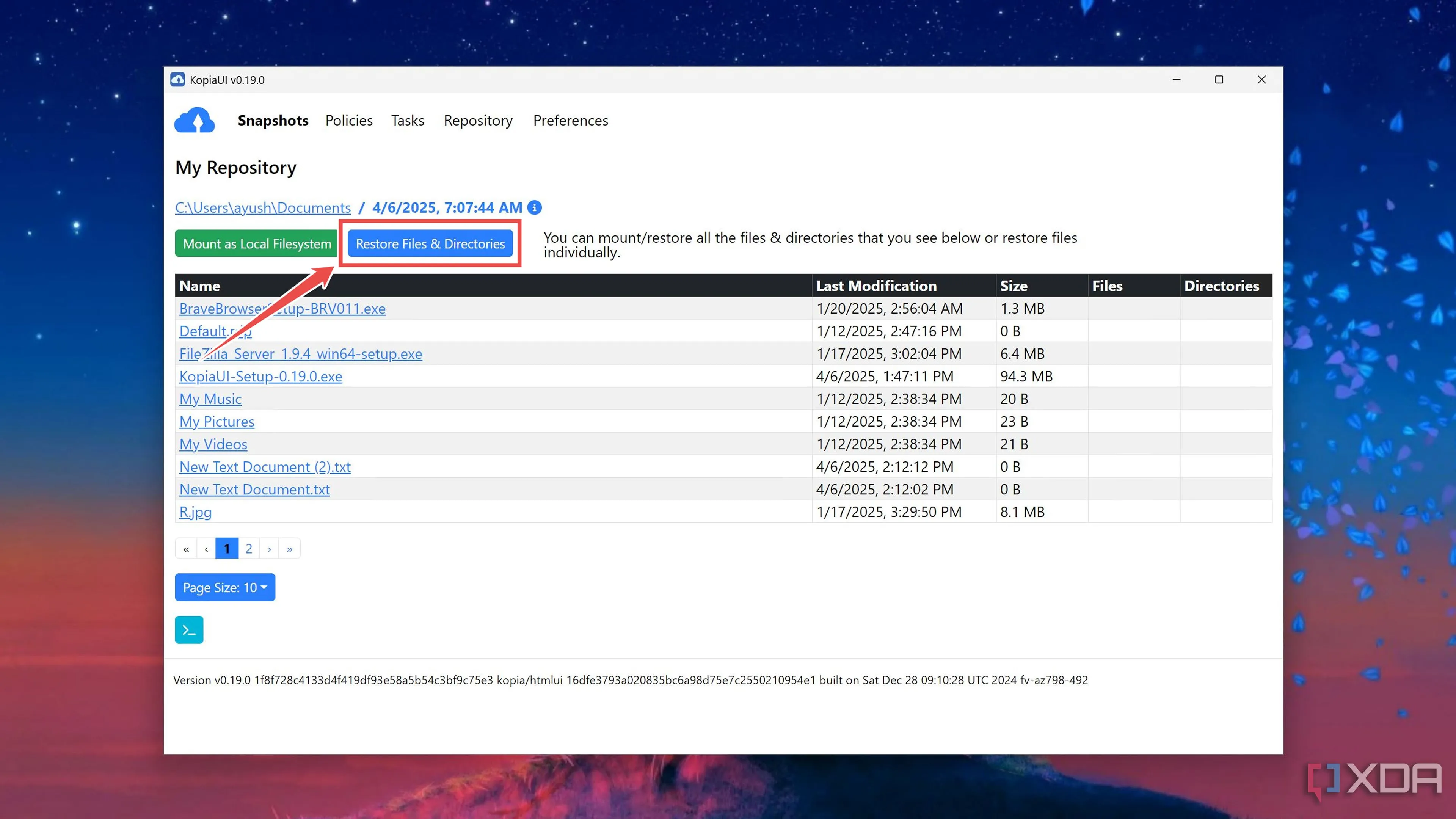 Nút Khôi phục Tệp & Thư mục để khôi phục toàn bộ Snapshot Kopia
Nút Khôi phục Tệp & Thư mục để khôi phục toàn bộ Snapshot Kopia -
Nhập đường dẫn đến thư mục bạn muốn lưu trữ các tệp đã khôi phục làm Destination và nhấn Begin Restore.
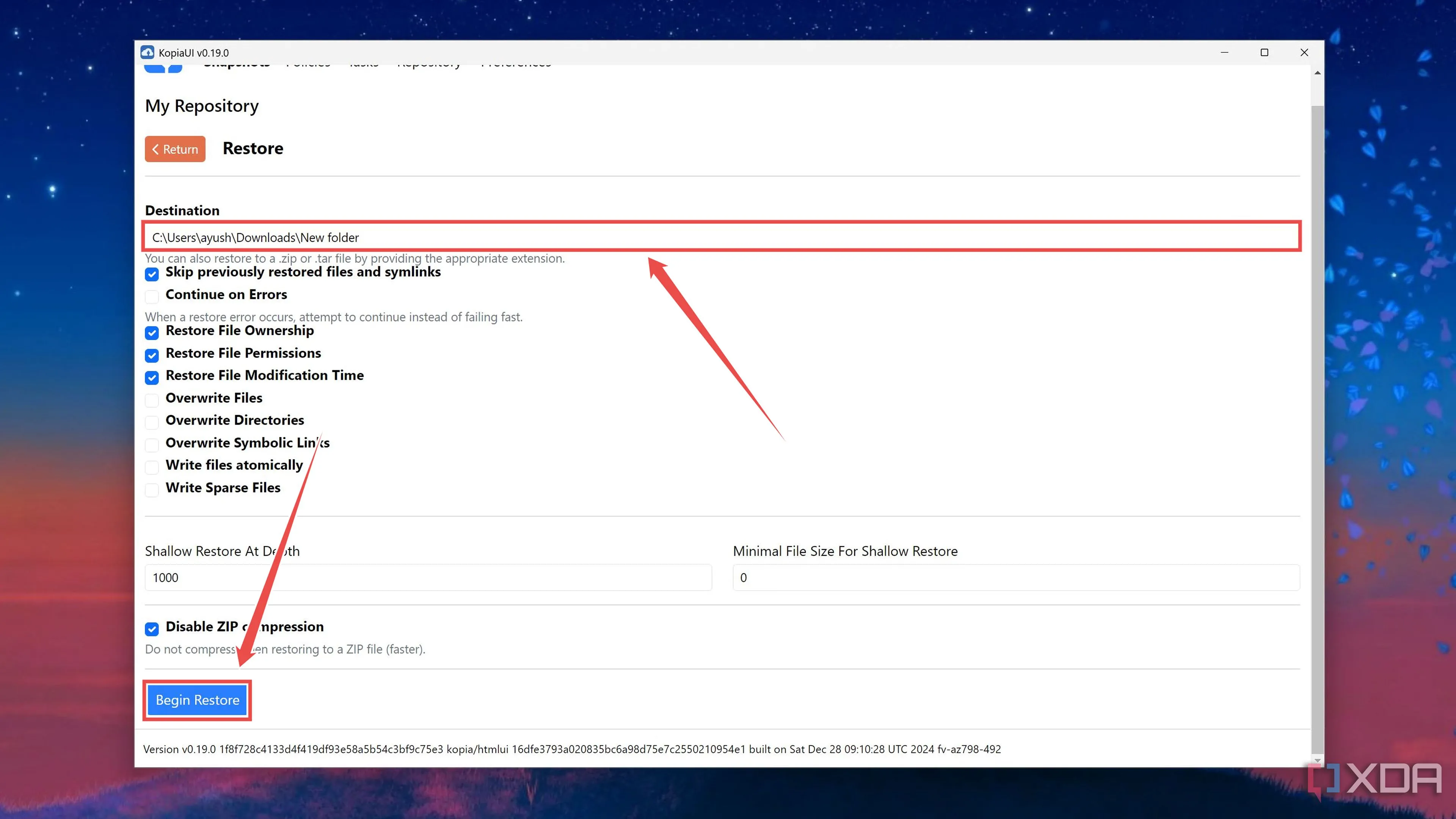 Chọn thư mục đích để khôi phục toàn bộ Snapshot Kopia
Chọn thư mục đích để khôi phục toàn bộ Snapshot Kopia
Xây dựng hệ thống sao lưu Snapshot mạnh mẽ với Kopia
Giả sử bạn đã làm theo tất cả các bước một cách chính xác, Kopia sẽ khôi phục các tệp từ snapshot về thư mục đích. Kopia cũng cho phép bạn tự động hóa quá trình tạo snapshot, và bạn có thể chỉ định tần suất, thời gian cùng các thông số khác trong tab Policy của snapshot. Phần tiêu đề phụ Snapshot Retention cũng quan trọng không kém, đó là nơi bạn có thể đặt chính xác số lượng snapshot được duy trì trong Kopia repository của mình.
Với những tính năng ưu việt và khả năng tùy chỉnh cao, Kopia không chỉ giúp bạn bảo vệ dữ liệu một cách hiệu quả mà còn tối ưu hóa không gian lưu trữ. Hãy trải nghiệm Kopia ngay hôm nay để yên tâm hơn về sự an toàn cho dữ liệu quý giá của bạn!